市販パソコンでは,工場出荷時に「BIOS」または「UEFI」の設定は適切になされていますので,通常は一般使用者の方が操作することはありません。
まれに,ハードウエアレベルの非常時に,サポートセンターの指示で,一般ユーザーでも「BIOS設定」に触れなければならないこともあります。どのようなものであるか目を通してください。
「BIOS(バイオス)」と「UEFI」とは
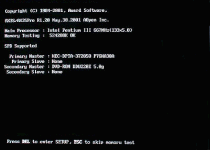
「BIOS」は基本入出力システム(Basic Input-Output System)の略称です。最もハードウエアに近いプログラムで,コンピュータの基本的な入出力を管理制御します。『UEFI(Unified Extensible Firmware Interface)』も「BIOS」と同じ働きをする制御システムです。「UEFI」は「BIOS」を拡張した新しいシステムで、Uセキュアブートというセキュリティ機能があり,信頼されないソフトウェアの起動を防止しますることができます。「BIOS」と「UEFI」は同じ役目をする制御システムですが同じものではありません。どちらを使っているかは該当機種の仕様書に明記されています。両方使える場合は「UEFI」が優先して使われています。「BIOS」の操作画面はキャラクターベースですが「UEFI」の画面はマウスでも操作できるグラフィックベースになっています。
パソコンを起動すると,最初にこのプログラムが動作して,本体内蔵装置および周辺装置の動作が可能であるかチェックします。これを「ハードウエアの初期診断」といいます。現在の市販パソコンではメーカーのタイトルロゴを表示したりして,この実行表示を見せないようにしています。 このシステムの実行時にハングアップすると、BIOSでは黒い画面に、「UEFI」では青い画面に英字が上から下へと表示される場合があります。これは診断が中断したメッセージです。このプログラムは本体内の書き換え可能なラッシュメモリに登録されており,不具合を修正したり,後から機能を追加することができるようになっています。
バイオスセットアップ
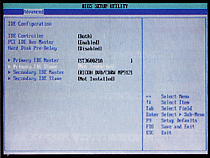 電源投入後,ご使用機種メーカーのタイトルが表示している間に特定のキーを押すとBIOSセットアップの設定画面を表示します。何のキーを押すかは本体のマニュアルで確認してください。メーカーや機種により異なる場合があります。BIOSセットアップでは起動ディスクの優先順位,プラグ・アンド・プレイの動作設定,シリアルポート,パラレルポートのIRQやI/Oポートアドレス,USB機能の使用可否などをハードウエアの基本的な動作設定ができます。
電源投入後,ご使用機種メーカーのタイトルが表示している間に特定のキーを押すとBIOSセットアップの設定画面を表示します。何のキーを押すかは本体のマニュアルで確認してください。メーカーや機種により異なる場合があります。BIOSセットアップでは起動ディスクの優先順位,プラグ・アンド・プレイの動作設定,シリアルポート,パラレルポートのIRQやI/Oポートアドレス,USB機能の使用可否などをハードウエアの基本的な動作設定ができます。
通常は,メーカー側で構成装置や搭載機器など考慮して,その機種に対応した適切な設定がしてありますので一般ユーザーが操作する必要はありません。電源投入後,Windowsのデスクトップ画面が表示されるまでは不要な操作は行わないでください。
BIOSの設定をおこなうにはパソコンの知識,特にハードウエアに関する知識が必須です。また,設定項目など表示はすべて英語です。設定をまち違えますとパソコンは起動しなくなります。
BIOSのアップデートや,トラブルが起きたときにBIOSの操作が必要になることがあります。しかるべき知識のある方(サポートセンター,インストラクター)のアドバイスを受けながらおこなってください。
バイオスエラー
「BIOS」はパソコンの電源投入時に実行され,ハードディスク,メモリ,キーボードなど接続さているすべての入出力装置の診断と初期化を行います。この時点で,そのパソコンのハードウエアレベルに異常があれば起動が止まります。どのようなエラーが起きたか表示されますが,この表示は英語の専門用語解説ですので一般ユーザーには意味がわかないという問題があります。
このような場合はハードディスクのアクセスランプが点滅しないことを確認(2,3分程見ている)してから,電源を5秒程押し続けてパソコンを強制終了します。リセットボタンのある機種ではリセットボタンで再起動します。再起動後,同じメッセージ出て止まる,または黒い画面のままで先に進まない場合は,購入機種メーカーのサポートセンターに連絡し,指示に従ってください。